V této příručce se naučíš, jak s Stabilní difuzí vytvářet úžasné videa s Deforem . Tato technika ti umožní generovat atraktivní obsah pomocí animací s stabilní difuzí. Stabilní difuze je mocný nástroj, který ti umožní vytvářet kreativní videa, která mohou být na platformách jako TikTok a Instagram virální. Níže budeš krok za krokem proveden/a procesem vytváření animovaného videa.
Nejdůležitější poznatky
- Stabilní difuze Deforum je rozšíření pro tvorbu animací.
- Musíš použít Google Colab k provozování potřebného notebooku.
- Potřebuješ místo na Google Drive.
- Animace vyžadují porozumění pohybu a parametrům jako překlad x, y, z a 3D rotace.
- Generování videí může být upraveno pomocí úprav klíčových snímků a podnětů.
Krok za krokem průvodce
Krok 1: Nastavení Google Colab a Deforum notebooku
Nejprve si musíš vytvořit účet na Google Drive, pokud ještě nemáš. Poté jdi do Google Colab a zkopíruj Deforum notebook do svého Google Drive.
Po zkopírování přejdi do svého Google Drive a vyhledej složku „colab Notebooks“. Zde najdeš svůj nově zkopírovaný notebook.
Krok 2: Nastavení běhu a oprávnění
Pokud notebook používáš poprvé, klikni na „Běh“ a pak na „Spustit vše“. Musíš udělit povolení, aby se notebook mohl připojit k tvému účtu na Google Drive.
Krok 3: Nastavení animace
Pro tvou první animaci bys měl/a zvolit režim „3D Video“. Urči počet snímků, které chceš mít – například 300.
Všimni si, že při použití 3D jsou některé parametry ignorovány, jako je úhel (angle) a zoom. Místo toho se zaměřujeme na překladové parametry a 3D rotace.
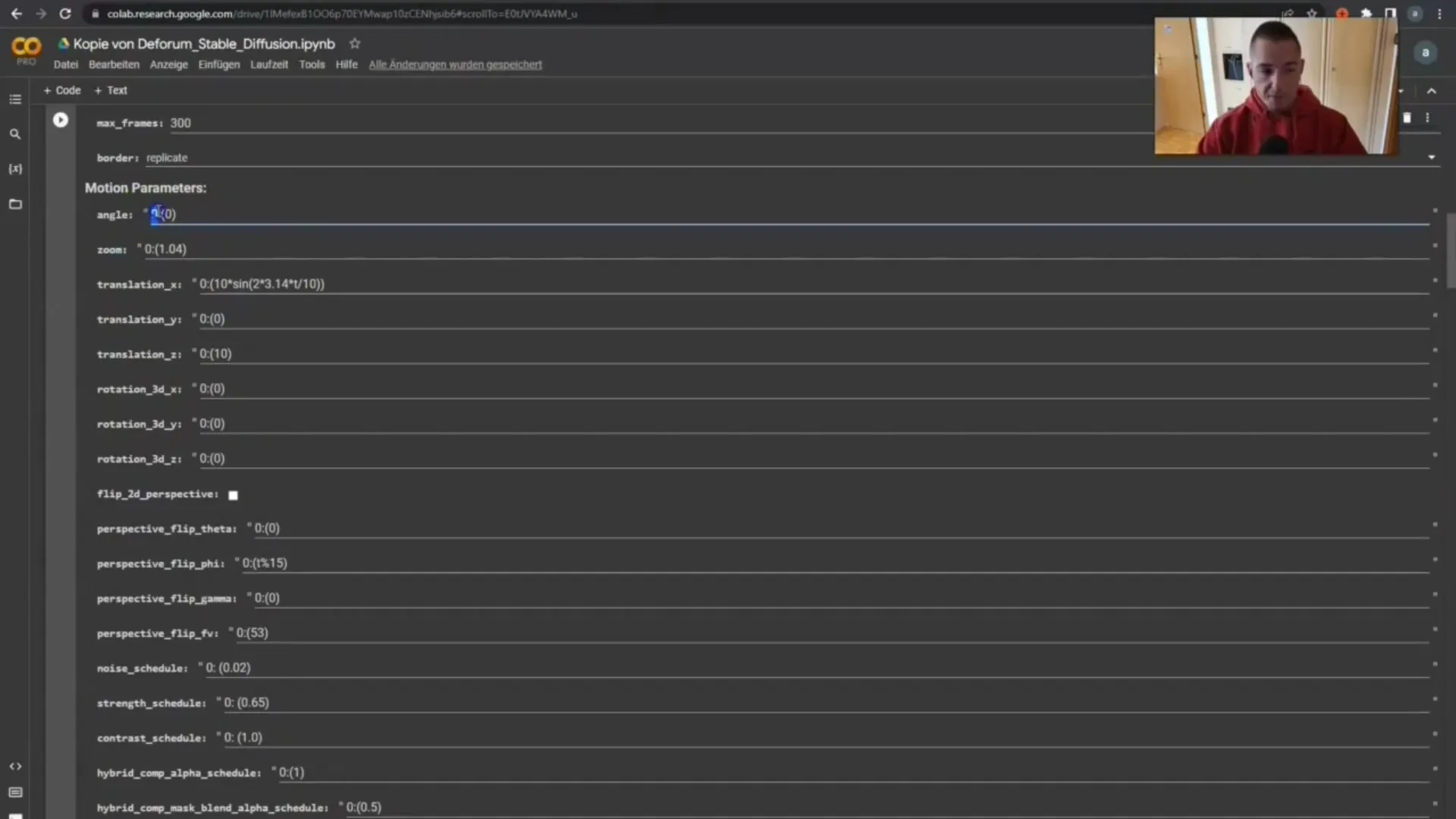
Krok 4: Plánování animací
Nejprve si promysli, jak by měla animace vypadat. Představ si, že objekt je kamera. Překlad x posouvá kameru do strany, překlad y vertikálně a překlad z pro zoom.
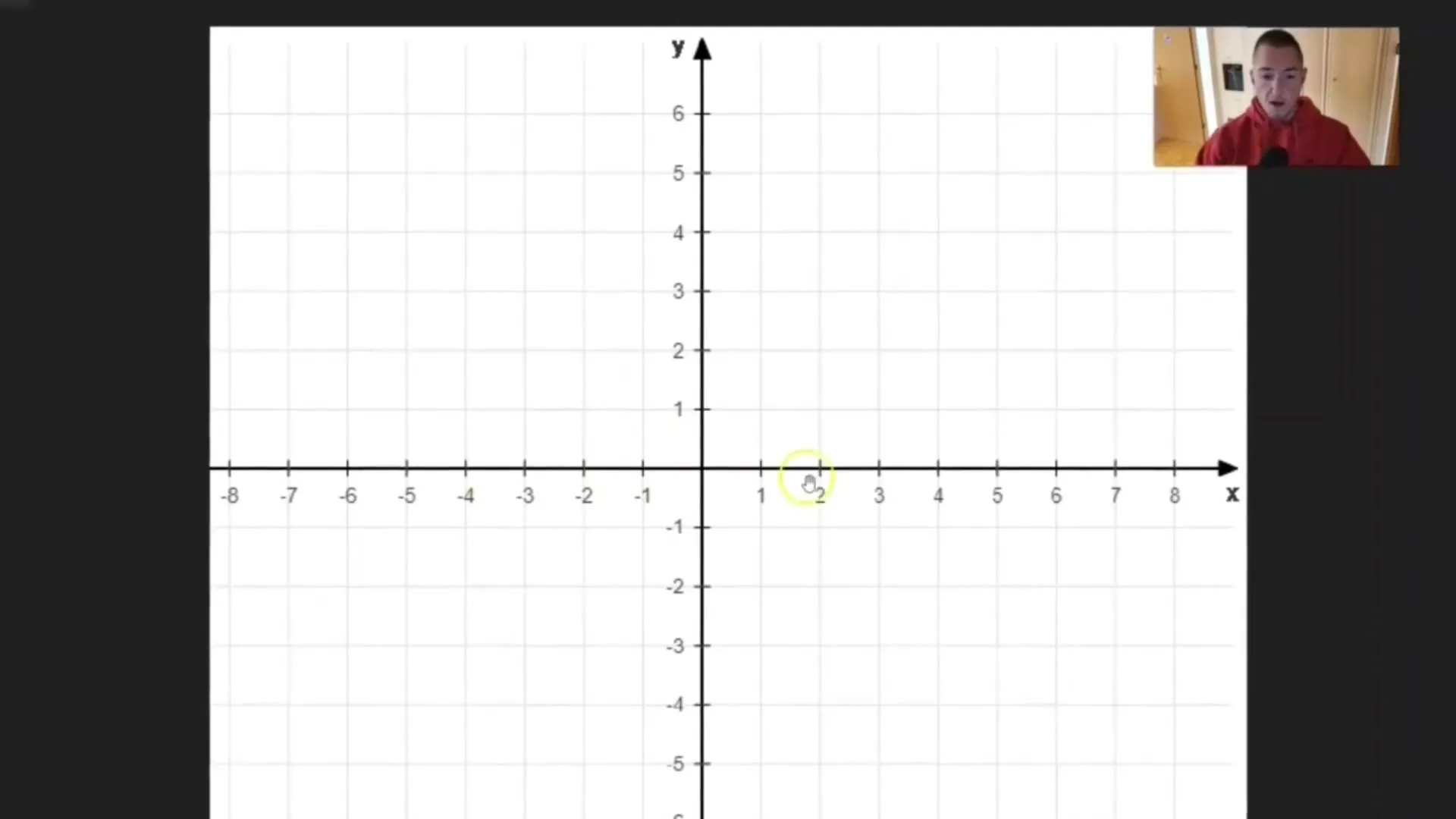
Krok 5: Konfigurace pohybových parametrů
Zde to bude zajímavé! Můžeš animovat pohybové parametry jako Překlad a Rotaci. Jedním příkladem může být, že animuješ pohyb od 0 do pozice 1 časem.
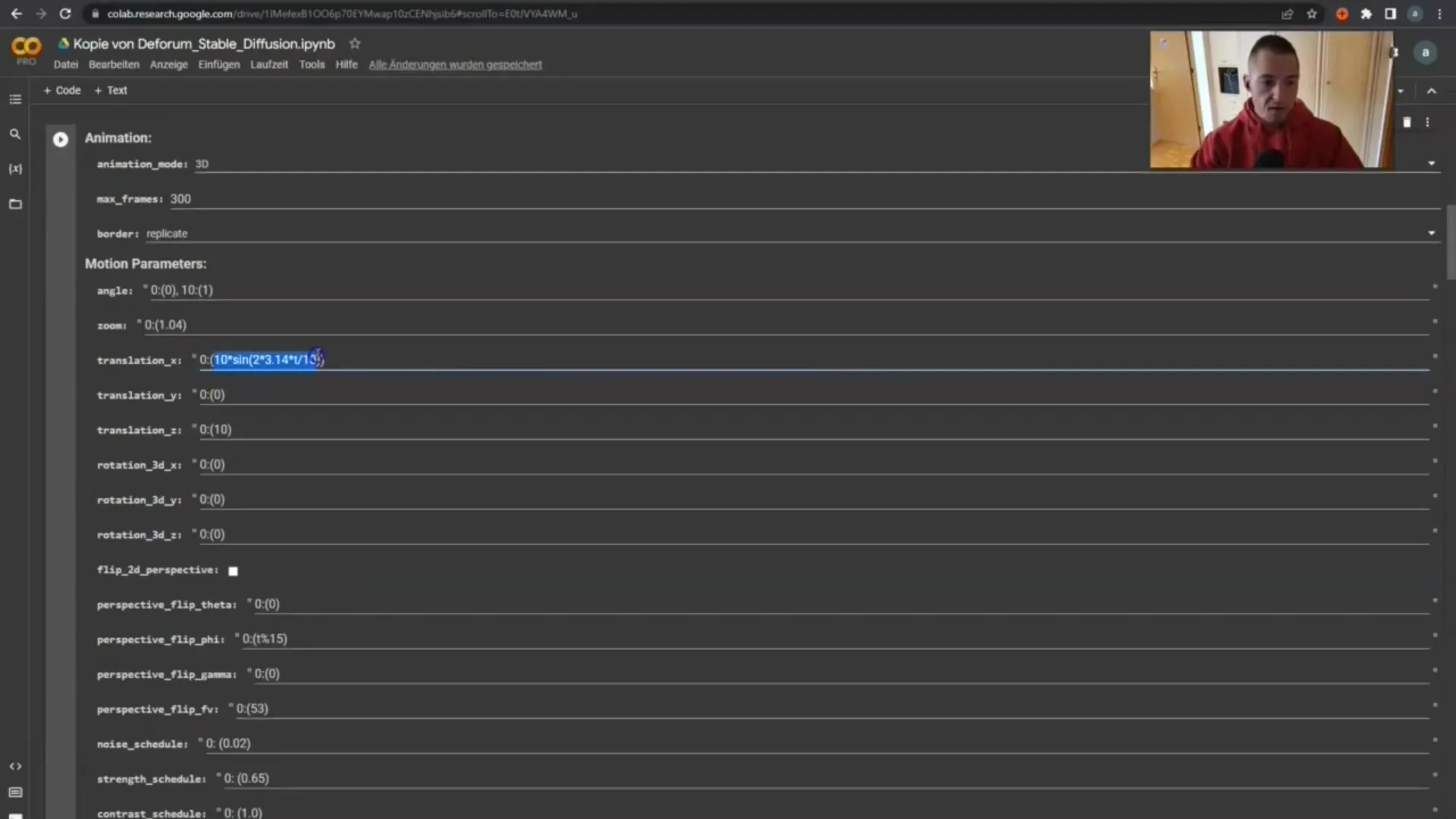
Krok 6: Použití generátoru klíčových snímků
Využij Keyframe-String-Generator, abys naplánoval/a pohyby. Zde můžeš animovat osu x, a to od -8 do +8. Udělej počet snímků a pošli to generátoru.
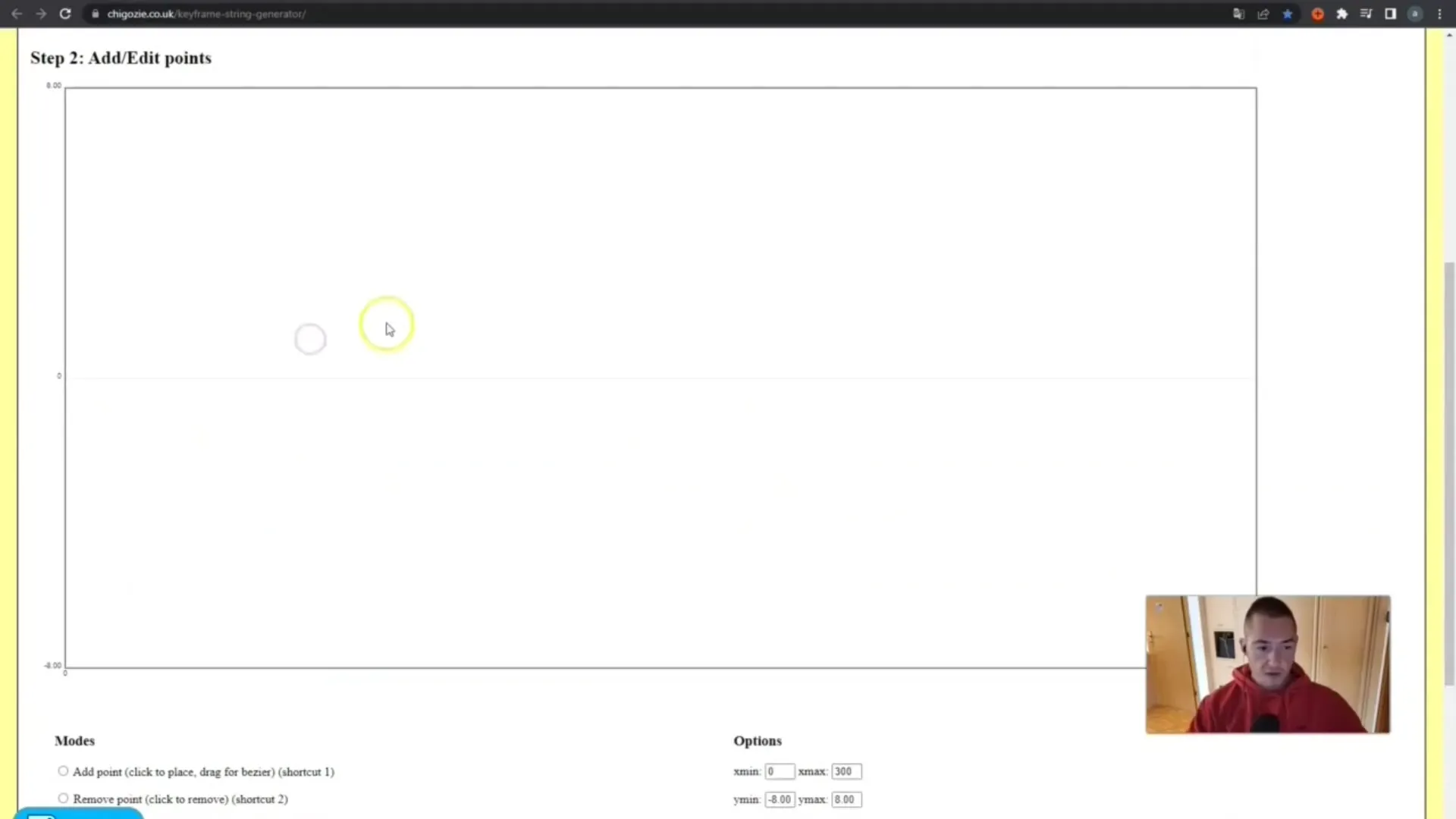
Krok 7: Animování pohybových parametrů
Nyní tvoříme animaci tím, že vložíme parametry do odpovídajících polí. Zkopíruj výsledky z generátoru a vlož je do parametrů překlad x, překlad y a překlad z.
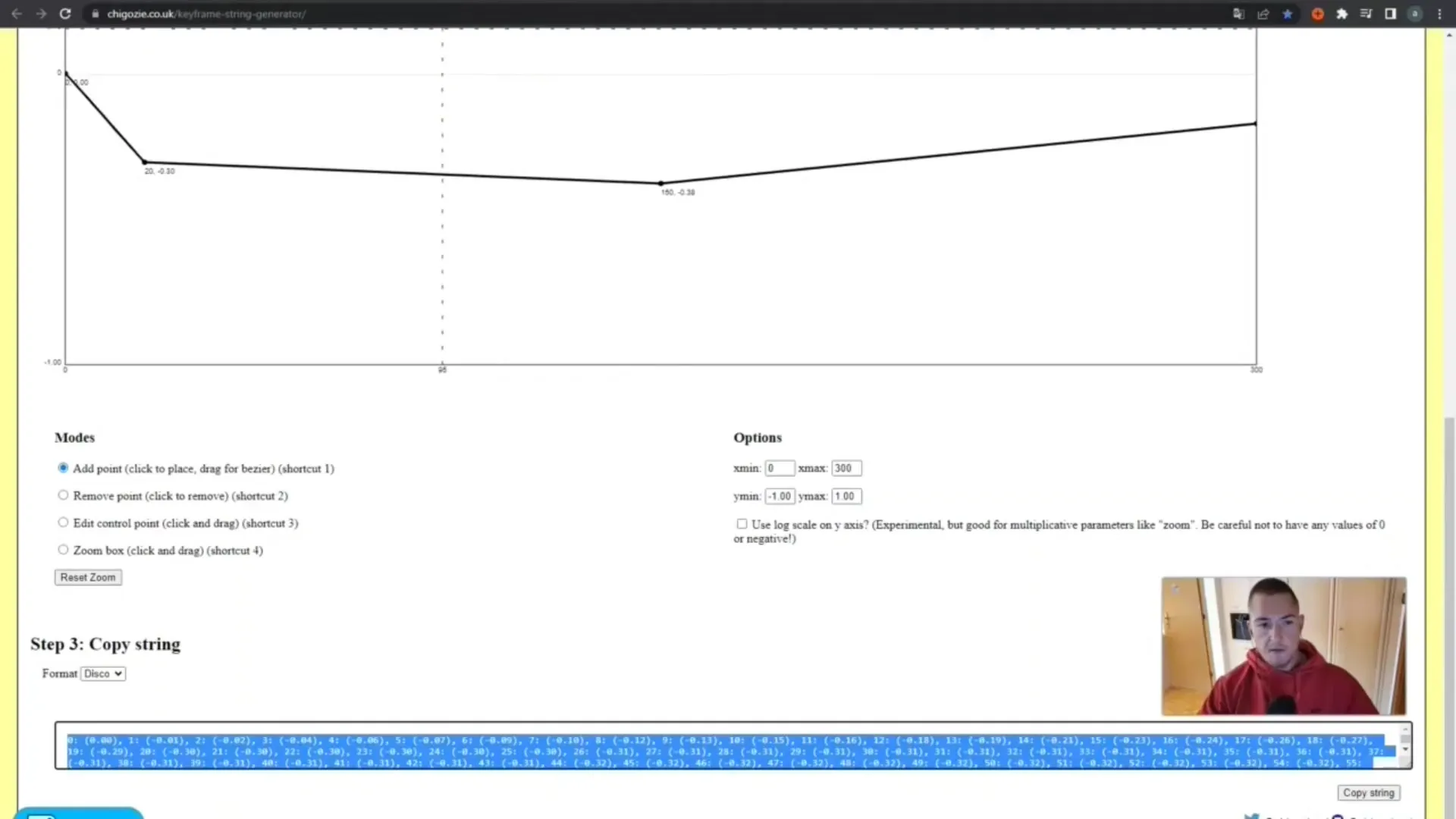
Krok 8: Nastavení hodnot pro mlhu a prahy
Nastav sílu mlhy. Pokud je síla mlhy příliš vysoká, animace se generuje rychleji. Zde můžeš nastavit hodnoty jako 0,002 pro dosažení jemného přechodu.
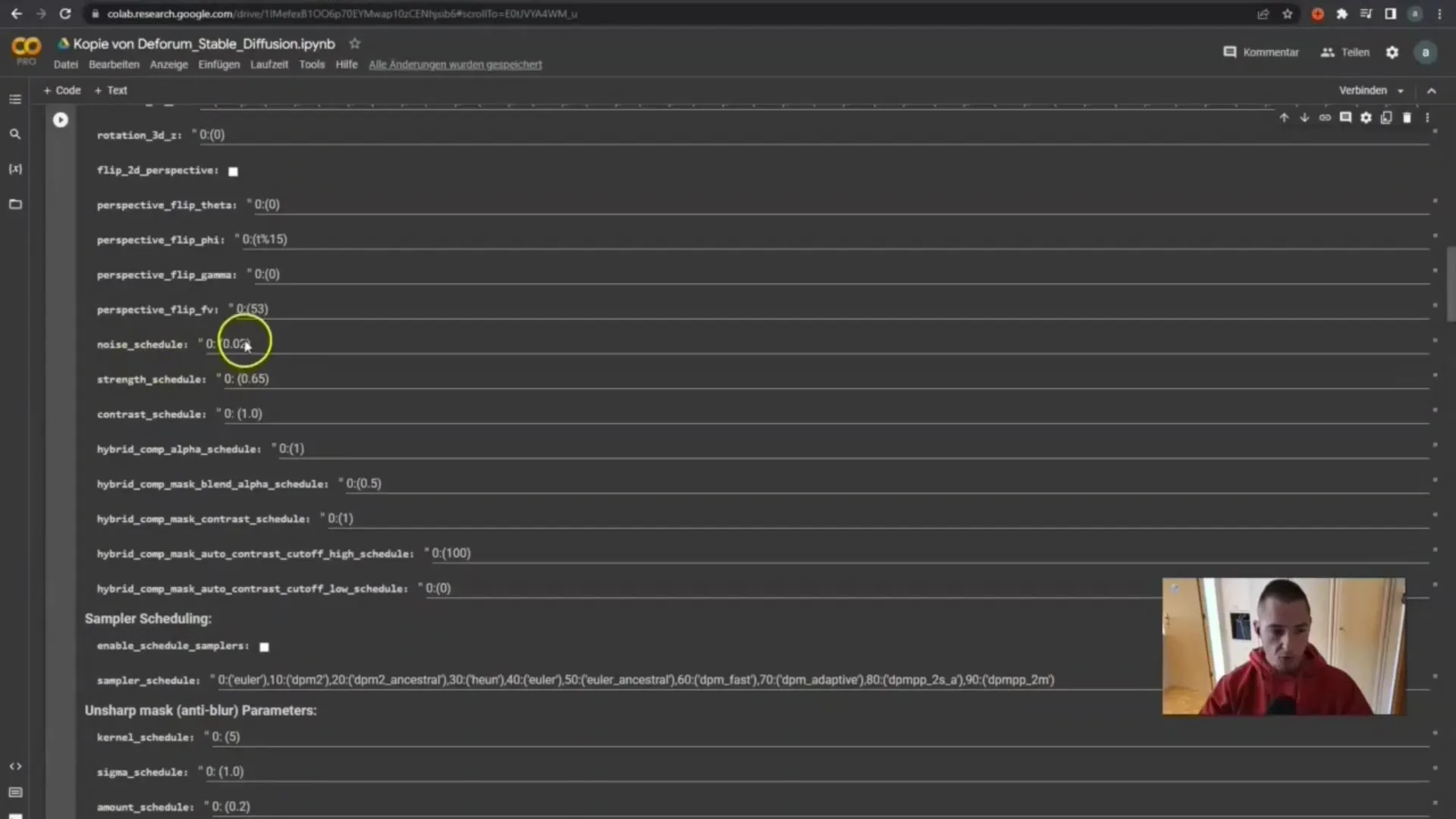
Krok 9: Úprava podnětů pro každou akci snímku
Zde filtruješ, co by mělo být viditelné ve tvém videu. Podle snímku upravuj podněty, abys vytvořil/a zajímavé přechody, například z Ghost Ridera na Zombieho.
Krok 10: Vytvoření videa ze snímků
Po stanovení všech animací přejdi na „Vytvořit video ze snímků“. Ujisti se, že nastavíš snímky na požadovanou rychlost (např. 24 snímků za sekundu).
Krok 11: Spuštění a kontrola animace
Klikni na „Spustit čas“ a poté na „Spustit vše“. Buňky se provedou v požadovaném pořadí, takže se vytvoří tvá animace.

Zkontroluj, zda se video shoduje s tvou představou.
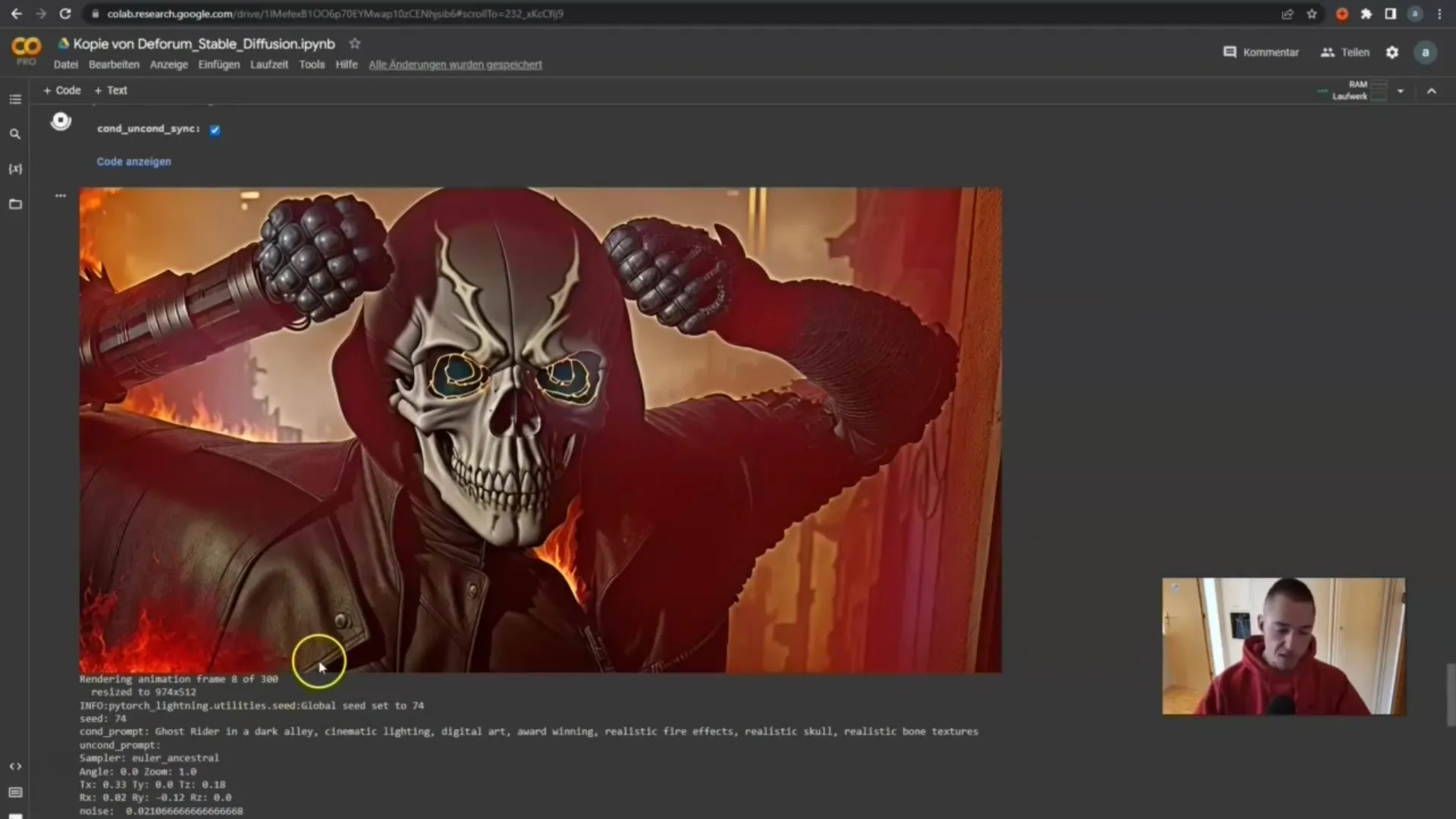
Pokud to vypadá dobře, můžeš exportovat výsledek a použít ho dále.
Shrnutí
V této příručce jsi se naučil, jak pomocí Stable Diffusion Deforum vytvářet videa. Celý proces od nastavení Google Colab Notebooku po doladění animací byl vysvětlen krok za krokem. S vhodnými nastaveními a trochou kreativity můžeš generovat úžasné videa, která jsou zábavná a přitažlivá zároveň.
Často kladené otázky
Jak funguje Stable Diffusion Deforum?Stable Diffusion Deforum je rozšíření umožňující generovat animace z obrázků.
Potřebuji účet na Google Drive?Ano, musíš mít dostatek místa na Google Drive pro uložení notebooku a vygenerovaných videí.
Jaké jsou hlavní parametry animace?Hlavními parametry jsou translace x, translace y, translace z a 3D rotace.
Kolik snímků bych měl zvolit pro svoji animaci?Můžeš zvolit libovolný počet snímků, 300 je běžné číslo pro dobré výsledky.
Mohu tyto videa vytvářet místně?Ano, pokud máš dostatečné zdroje GPU, můžeš Stable Diffusion provozovat i místně.


